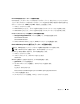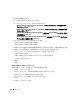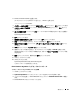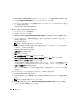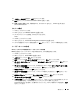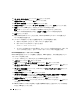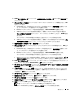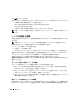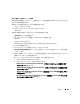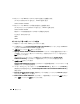Owner's Manual
導入ガイド 293
6
Oracle Universal Installer
を起動します。
ターミナルウィンドウで次のテキストを入力し、
<Enter>
を押します。
<CD_mountpoint>
/runInstaller
7
インストール方法の選択
ウィンドウで
拡張インストール
をクリックし、
次へ
をクリックします。
8
インストールタイプの選択
ウィンドウで
Enterprise Edition
をクリックし、
次へ
をクリッ
クします。
9
ホームの詳細の指定
ウィンドウの
パス
フィールドに次のパスが表示されていることを確認し
ます。
/opt/oracle/product/10.2.0/db_1
10
次へ
をクリックします。
11
製品固有の前提条件のチェック
ウィンドウで、
次へ
をクリックします。
12
警告
メッセージが表示されても、メッセージを無視して
はい
をクリックします。
13
構成オプションの選択
ウィンドウで、
データベースソフトウェアのみインストール
をクリッ
クします。
14
サマリー
ウィンドウで
インストール
をクリックします。
15
確認のメッセージが表示されたら、ターミナルウィンドウを開き、
root.sh
を実行します。
進行状況を示すウィンドウが少しの間表示され、続いて
インストールの終了
ウィンドウが表
示されます。
16
終了
をクリックしてから、確認のため
はい
をクリックします。
17
root
としてログインします。
18
次のように入力します。
/opt/oracle/product/10.2.0/db_1/bin/localconfig add
これでインストール手順が完了しました。
Oracle Database 10g 10.2.0.2 パッチセットのインストール
インストールソフトウェアのダウンロードと解凍
1
oracle
としてログインします。
2
/opt/oracle/patches
にパッチとユーティリティのためのフォルダを作成します。
3
ウェブブラウザを起動し、
Oracle Metalink
のウェブサイト
metalink.oracle.com
に移動し
ます。
4
Oracle Metalink
アカウントにログインします。